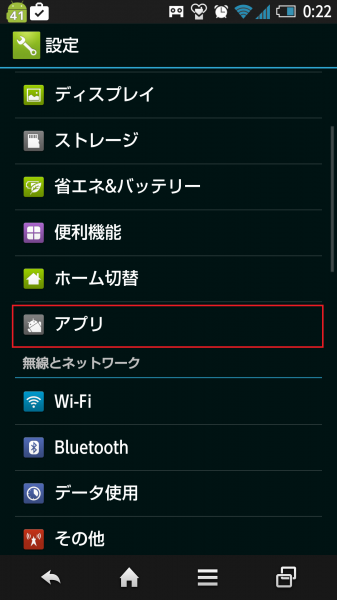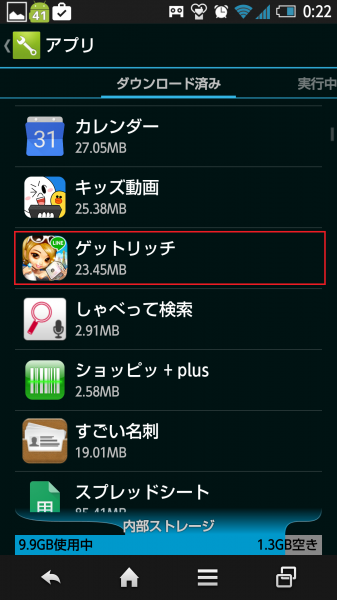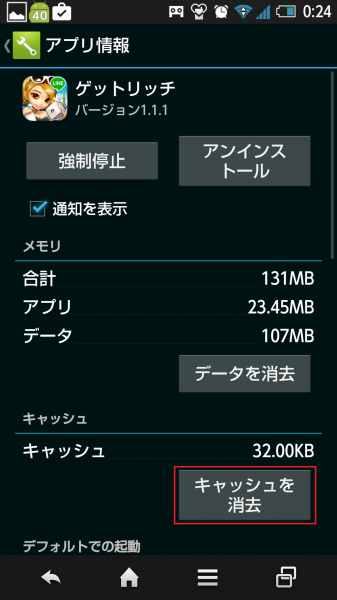ツイッターがつながらない/開けない/落ちる時の対処法7選!これでダメなら諦めろ!
最近twitterが開けないという声をよく聞きます。もちろんご存知の通り、ツイッターでは連日サーバー障害が出ていることが原因です。
しかし、実は自分のiPhoneやスマホに原因があったということもあります。ここでは7つの対処法を集めましたので参考にしてください。コレでダメなら諦めてツイッター社の対応を待ってください。
ちなみに7つも試してられない!って方はこちらに3つだけ厳選しています。お急ぎならこちら。
twitterが開けない、つながらない、起動しない時に即効性ある3つのこと
対応方法
私がいつも試している方法は下記の通りです。
- 1.アプリの再起動
- 2.アップデート
- 3.スマホの再起動
- 4.容量を減らす
- 5.通信エラー
- 6.キャッシュの削除
- 7.再インストール
今までこれらを試して直らなかったことはありません。即効性かつ確実性があるのでぜひぜひ試してください。それでは1つ1つ説明します。
1.アプリの再起動
まずは一番オーソドックスな方法ですね。PCでも有効な手でした。
iPhone
まずはiPhone版から説明します。iPhoneはホームボタンを2回と連続して押します。次に起動しているアプリが並びますのでtwitterを上にスワイプします。その上で再度twitterを起動します。
こちらに画像つきで説明がされています。
iPhone、iPadアプリの重いタスクを終了させて軽くする方法を図解
android
androidはもっと簡単です。タスクボタンで「最近使ったアプリ一覧」を表示させます。twitterを左右にスワイプして消します。その上で再度アプリを起動します。たったこれだけです。
2.アップデート
twitterのバグの可能性もあります。アプリは頻繁にアップデートがあります。そのアップデートのため、昨日まで使えていたのに急に使えなくなるのはこのためです。
これによって致命的なバグが発生し、起動しない、開かないといったことが起こり得ます。
そのため、開かなくなった時はアップデートがないかどうかを確認してみましょう。androidの方はGooglePlay。iPhoneの方はAppleストアに行きましょう。
致命的なバグは過去に何度もあったようですので、珍しいことではないということです。ただ、辛いのは致命的なエラーの場合はユーザーからすれば対応を待つしか無いことですね。
3.スマホの再起動
スマホの再起動です。結局はこれが一番はやいでしょうか。Apple社も推奨しています。
androidで再起動する方法
大抵の機種は電源ボタンを長押しするとシャットダウンか再起動かを選ぶ画面が出てきますので、再起動をタップします。
iPhone,iPadで再起動する方法
デバイスの上部にあるボタンを押し続けます。そうすると赤いスライダが出るので電源を完全に切ります。電源がオフになったら、今度はApple ロゴが表示されるまで再度ボタンを数秒間押したままにします。
4.容量を減らす
容量がパンクしていることもあり得ます。内部メモリが容量まで使われていないか確認してください。
パンクしている場合はアプリの削除やキャッシュの削除、データの削除などで軽くして下さい。
スマホやアプリが重い時はこれが原因の時があります。
5.通信エラー
意外と見落としがちです。
WiFiまたはLTEなど電波がちゃんと届いているかは確認しましょう。通信するアプリはこれができないと止まることがあります。
6.キャッシュの削除
まずは設定画面を起動します。
アプリを選びます。
一覧の中からtwitterを選びます。
キャッシュの削除を押します。たったこれだけです。念のため、キャッシュの削除した後は再起動してみてください。
7.再インストール
再インストールでけっこう直ることは多いです。
ちなみに再インストールとなると皆さんやりたがりません。なぜなら「データが飛ぶ」「データが消える」ことが一番怖いですからね。
一度バックアップを取ってから試すといいでしょう。
こちらにも詳しく書いています。
スマホで機種変や再インストールする時にフルバックアップする方法
まとめ
あらためてまとめるとこんな感じですね。
- 1.アプリの再起動
- 2.アップデート
- 3.スマホの再起動
- 4.容量を減らす
- 5.通信エラー
- 6.キャッシュの削除
- 7.再インストール
いかがでしょうか。これらで直りましたでしょうか。
これでも直らない場合はサポートに連絡することはもちろん、とにかくすぐにツイートする必要があるのであれば、PCからつぶやくのも一つの方法でしょう。それでは。